Keynote

يمكنك تغيير مظهر الجدول عن طريق تغيير تخطيطه، وإظهار أو إخفاء خطوط الشبكة، وإضافة حدود ولون إلى الخلايا، وتغيير لون الصفوف المتناوبة.
انتقل إلى تطبيق Keynote ![]() على Mac.
على Mac.
افتح عرضًا تقديميًا يحتوي على جدول، ثم انقر على الجدول.
في الشريط الجانبي "التنسيق" ![]() الشريط الجانبي، انقر على علامة التبويب "جدول".
الشريط الجانبي، انقر على علامة التبويب "جدول".
قم بأحد ما يلي:
تغيير المخطط: في قسم مخطط الجدول في الشريط الجانبي، قم باستخدام عناصر التحكم لتغيير نوع الخط، سُمكه، ولونه.
تغيير خطوط الشبكة: في قسم خطوط الشبكة في الشريط الجانبي، انقر على الأزرار لإظهار أو إخفاء خطوط الشبكة من نص الجدول، من صفوف وأعمدة الرأس، ومن صفوف التذييل.
يمكن تغيير إطار أو خلفية أي خلايا محددة في الجدول
انتقل إلى تطبيق Keynote ![]() على Mac.
على Mac.
افتح عرضًا تقديميًا يحتوي على جدول، ثم حدد الخلايا المراد تغييرها.
لتغيير جميع الخلايا في جدول، انقر على الجدول، ثم انقر على ![]() في الزاوية العلوية اليمنى.
في الزاوية العلوية اليمنى.
في الشريط الجانبي "التنسيق" ![]() الشريط الجانبي، انقر على علامة التبويب "خلية".
الشريط الجانبي، انقر على علامة التبويب "خلية".
قم بأحد ما يلي:
تغيير حدود الخلايا: في قسم الحد، انقر على أحد أزرار تخطيط الحد أسفل الحد لاختيار حدود الخلية التي ترغب في تنسيقها، ثم انقر على القائمة المنبثقة أنماط الحدود وقم باختيار نمط حد للحدود التي تم تحديدها.
بعد أن تقوم باختيار نمط الحد، تظهر عناصر تحكم إضافية لاختيار لون الخط والسمك وحد منقوط أو مصمت.
تلميح: لتحديد عدة حدود، انقر على زر تخطيط حد، ثم انقر مع الضغط على ⌘ على الحدود الإضافية.
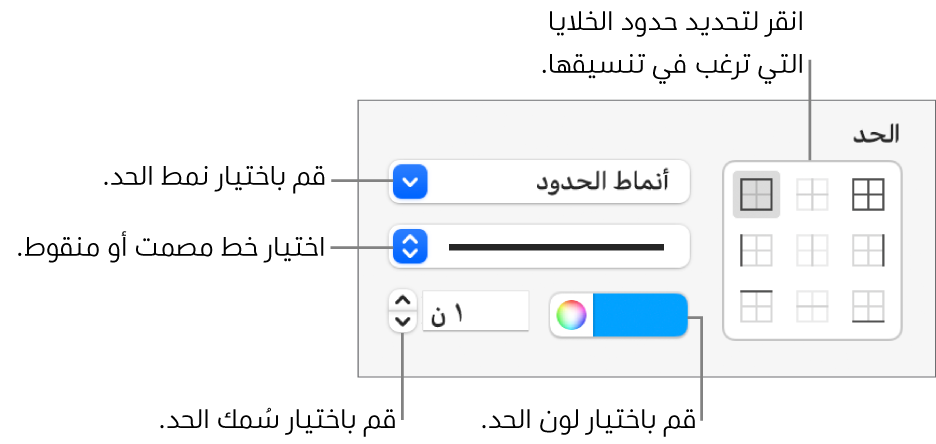
تغيير الخلفية: في قسم تعبئة، انقر على علبة الألوان، ثم حدد أحد خيارات التعبئة. انظر تعبئة الأشكال ومربعات النص بلون أو صورة.
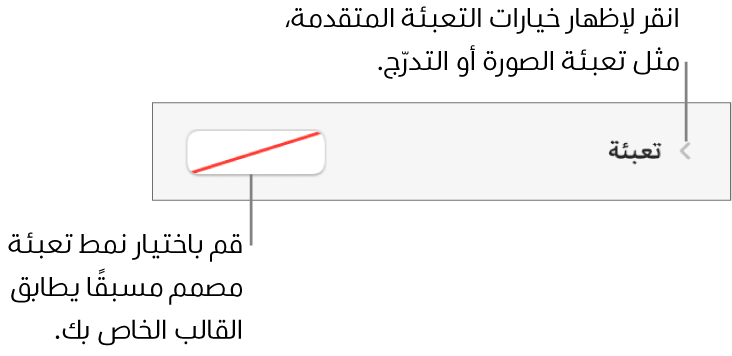
يمكنك أيضًا إنشاء قواعد تعمل تلقائيًا على تغيير مظهر الخلية عندما تستوفي قيمة الخلية شروطًا معينة. انظر تمييز الخلايا حسب الشروط.
انتقل إلى تطبيق Keynote ![]() على Mac.
على Mac.
افتح عرضًا تقديميًا يحتوي على جدول، ثم انقر على الجدول.
في الشريط الجانبي "التنسيق" ![]() الشريط الجانبي، انقر على علامة التبويب "جدول".
الشريط الجانبي، انقر على علامة التبويب "جدول".
في الشريط الجانبي، قم بتحديد خانة الاختيار تبديل ألوان الصف، ثم انقر على علبة الألوان لتحديد لون.
لا تتبدل ألوان الصفوف في أعمدة الرأس. تتميز أعمدة الرأس بمظهرها الخاص الذي يستند إلى نمط الجدول الذي تختاره.